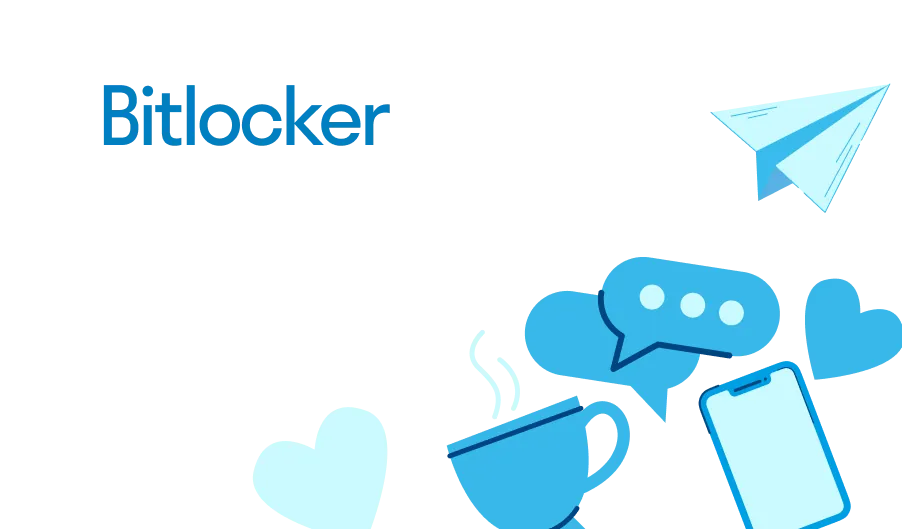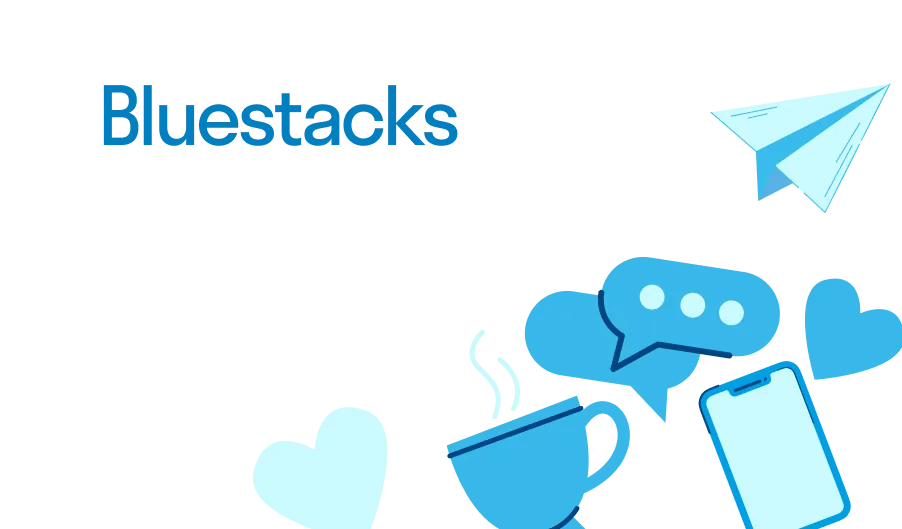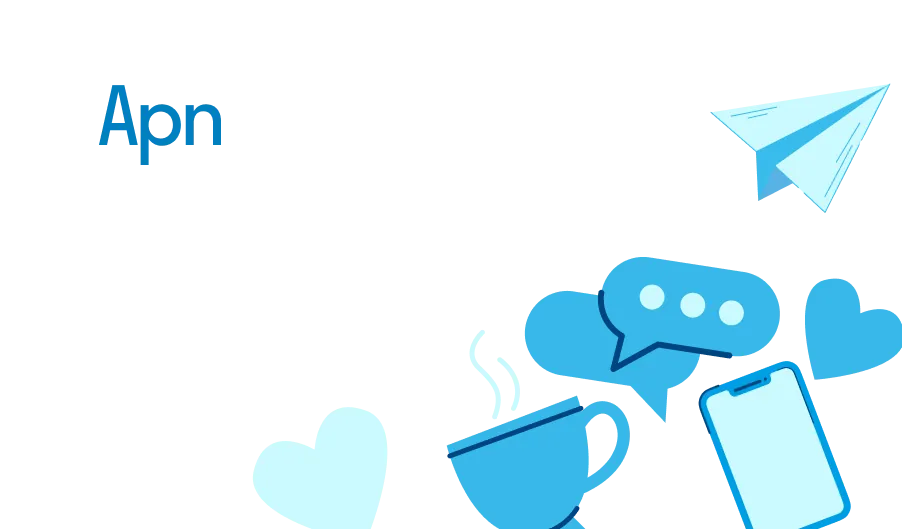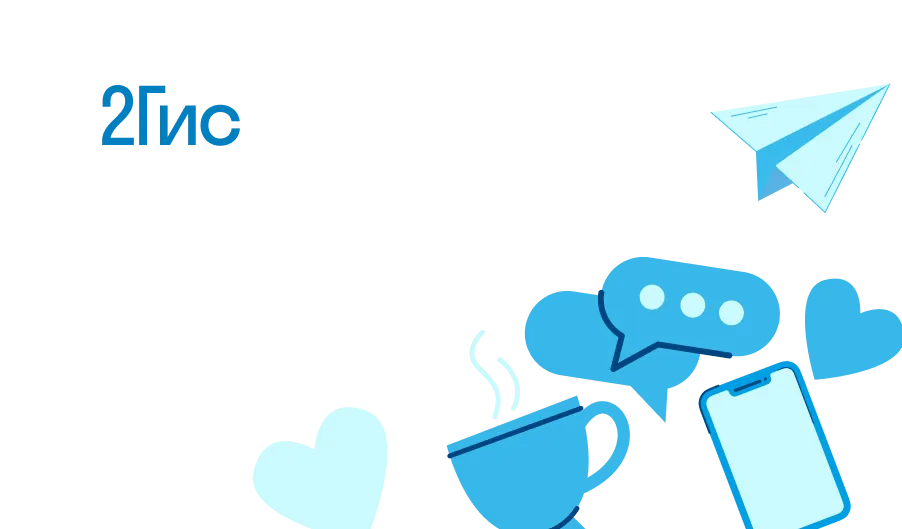BitLocker - это внутренний инструмент Windows, разработанный для предоставления надежной защиты данных и восстановления информации в случае потери или повреждения устройства. Это мощный инструмент, который позволяет зашифровать диски или тома через алгоритмы современных шифров, таких как AES и RSA.
Одной из ключевых особенностей BitLocker является его возможность защиты данных на диске даже в случае физической потери устройства. К примеру, если ваш ноутбук или жесткий диск украдены или утеряны, данные останутся зашифрованными и недоступными без соответствующего ключа или пароля. Такие меры безопасности значительно снижают риски утечки информации или несанкционированного доступа к вашим файлам.
Обзор функциональности BitLocker не может обойти важную тему восстановления данных, которая часто вызывает беспокойство у пользователей. Даже если вы забудете пароль или потеряете ключ восстановления, Windows предоставляет специальные инструменты для восстановления доступа к зашифрованному диску. При условии, что вы имеете доступ к учетной записи Microsoft, вы сможете восстановить доступ и восстановить свои данные.
Windows и безопасность данных: обзор BitLocker
При обсуждении безопасности данных в операционной системе Windows невозможно обойти вниманием одну из важных функций - BitLocker. Этот инструмент, предоставляемый компанией Microsoft, предназначен для защиты информации на компьютере путем шифрования дискового пространства. Позволяя пользователям создавать защищенные разделы на их жестких дисках или внешних носителях данных, BitLocker помогает предотвратить несанкционированный доступ и сохранить конфиденциальность личной и корпоративной информации.
Суть BitLocker заключается в применении алгоритмов шифрования для защиты данных. При включении этой функции для конкретного раздела или диска, BitLocker автоматически шифрует все файлы, хранящиеся на нем. Зашифрованные данные могут быть доступны только после ввода правильного пароля или использования соответствующего устройства аутентификации, такого как USB-ключ или смарт-карта. Таким образом, BitLocker помогает предотвратить несанкционированный доступ к конфиденциальным файлам, даже если физический носитель попадает в чужие руки или подвергается краже.
Одной из важных возможностей BitLocker является его способность восстановления данных. В случае непредвиденных ситуаций, таких как сбой операционной системы или повреждение носителя данных, пользователи могут использовать функцию восстановления BitLocker для доступа к своим зашифрованным файлам. Для этого требуется использование резервной копии ключа восстановления, который можно сохранить на внешнем носителе или в облачном хранилище, чтобы в случае необходимости обеспечить восстановление данных.
Основная цель BitLocker - обеспечение безопасности данных в среде Windows. Уже много лет он служит надежным инструментом для защиты конфиденциальной информации от несанкционированного доступа. Комбинируя мощное шифрование и возможность восстановления данных, BitLocker помогает пользователям сохранять целостность и конфиденциальность своих файлов, обеспечивая надежную защиту на уровне операционной системы Windows.
Битлокер: основные понятия и функции
BitLocker - это программа, разработанная компанией Microsoft, которая позволяет шифровать и защищать данные, хранящиеся на компьютере или внешних носителях информации. Основной целью BitLocker является предотвращение несанкционированного доступа к данным и обеспечение их сохранности даже в случае утери или кражи устройства.
Одной из ключевых функций BitLocker является шифрование диска. В процессе шифрования информация преобразуется с использованием специального алгоритма, что делает ее непонятной и недоступной для посторонних лиц. Только при вводе правильного ключа шифрованные данные становятся доступными.
Важным моментом является процесс восстановления данных. В случае, если ключ потерян или забыт, BitLocker предлагает несколько методов по его восстановлению. Это может быть выполнено с использованием восстановительного ключа, который был создан при первичной настройке BitLocker, или с помощью аккаунта Microsoft.
Ключ также играет важную роль в работе BitLocker. Он может быть представлен в виде числовой комбинации или физического носителя, например, USB-флешки. Этот ключ является неотъемлемым элементом процесса шифрования и расшифровки данных, поэтому его безопасное хранение и использование являются критически важными аспектами обеспечения безопасности.
В итоге, BitLocker представляет собой мощный инструмент для обеспечения безопасности данных, который позволяет шифровать информацию, защищать ее от несанкционированного доступа и обеспечивать возможность восстановления данных при необходимости. Применение BitLocker становится все более актуальным в условиях развивающегося цифрового мира, где безопасность становится приоритетом для многих пользователей и организаций.
Шифрование диска: как работает BitLocker?
BitLocker - мощный инструмент, обеспечивающий преобразование информации на диске в непонятный для посторонних человека вид. Он использует различные методы шифрования, что не только защищает данные от несанкционированного доступа, но и предотвращает их использование в случае утери или кражи устройства.
Основу безопасности BitLocker составляет система ключей. Ключ шифрования является неотъемлемой частью процесса шифрования и дешифрования. От правильно созданного и хранящегося ключа шифрования зависит эффективность защиты данных.
BitLocker предлагает возможность сохранения ключей шифрования на внешних носителях, в отдельном Active Directory или на виртуальном устройстве Trusted Platform Module (TPM). Ключи шифрования также могут быть сохранены в облаке, что обеспечивает возможность восстановления данных при потере или повреждении устройства.
В случае утери ключа шифрования или возникновения проблем с доступом к зашифрованным данным, BitLocker предлагает функцию восстановления. Восстановление данных возможно благодаря сохраненным резервным ключам шифрования или использованию альтернативных методов аутентификации.
| Особенности BitLocker: | |
|---|---|
| Обзор | BitLocker - инструмент шифрования диска для обеспечения безопасности данных. |
| Security | BitLocker использует различные методы шифрования для защиты информации от несанкционированного доступа. |
| Восстановление | При потере ключа шифрования BitLocker предоставляет возможность восстановления данных с помощью резервных ключей или альтернативных методов аутентификации. |
| Ключ | Ключ шифрования играет важную роль в обеспечении безопасности данных и доступа к зашифрованной информации. |
BitLocker - надежное решение для защиты данных на компьютере. Используя различные методы шифрования и способы хранения ключей шифрования, пользователи могут быть уверены в сохранности своих конфиденциальных информационных ресурсов. В случае проблем с доступом к зашифрованным данным, BitLocker предоставляет функцию восстановления, чтобы облегчить процесс восстановления информации.
Защита данных: преимущества использования BitLocker
| Преимущества использования BitLocker: |
|---|
|
1. Ключ безопасности: BitLocker позволяет использовать ключ безопасности для шифрования данных. Это гарантирует, что только авторизованные лица могут получить доступ к зашифрованным данным. |
|
2. Обзор функционала: BitLocker обладает широким спектром функциональных возможностей, позволяющих контролировать и управлять процессом шифрования данных. Пользователи могут легко настроить параметры шифрования и выбрать оптимальные настройки безопасности. |
|
3. Поддержка операционной системы Windows: BitLocker полностью интегрирована в операционные системы Windows и обладает максимальной совместимостью с ними. Пользователи могут использовать BitLocker на различных версиях Windows, включая Windows 10 и Windows Server. |
|
4. Возможность восстановления данных: BitLocker предлагает надежные механизмы восстановления данных в случае потери или повреждения ключа или устройства. Это обеспечивает безопасную и эффективную работу с зашифрованными данными. |
Использование BitLocker является неотъемлемым компонентом общей стратегии безопасности данных. Эта технология позволяет зашифровать данные, обеспечивая надежную защиту от несанкционированного доступа и обеспечивая контроль и удобство управления. Необходимо отметить, что BitLocker имеет много преимуществ, но его эффективность зависит от правильной настройки и использования со стороны пользователей.
Как включить BitLocker на компьютере?
Для того чтобы активировать BitLocker, важно сначала убедиться, что ваш компьютер соответствует определенным требованиям. В обзоре данного раздела мы рассмотрим возможные способы активации BitLocker и приведем подробные инструкции по каждому из них, чтобы вы могли выбрать наиболее подходящий вариант для вашего компьютера.
Перед активацией BitLocker необходимо убедиться, что вы имеете доступ к восстановительному ключу. Восстановительный ключ - это уникальный код, который позволяет вам восстановить доступ к данным, зашифрованным с помощью BitLocker, в случае утери основного ключа или проблем с компьютером. Убедитесь, что сохраните восстановительный ключ в надежном месте, например, на защищенном флэш-накопителе или в облачном хранилище.
Включение BitLocker может быть произведено через Панель управления или Настройки Windows. В случае, если ваш компьютер имеет несколько дисков, вы сможете выбрать, какие из них вы хотите зашифровать. Будьте внимательны и выбирайте только те диски, которые содержат важные для вас данные, так как процесс шифрования может занять некоторое время в зависимости от объема данных.
Кроме того, важно помнить о возможности включения BitLocker на внешних устройствах хранения данных, таких как USB-накопители или внешние жесткие диски. Выбрав соответствующий вариант в настройках, вы сможете защитить данные на этих устройствах с помощью BitLocker.
Включение BitLocker на компьютере - это один из способов защиты ваших данных от несанкционированного доступа. Помните, что правильное использование функции BitLocker требует знания восстановительного ключа и обязательного регулярного создания резервных копий важных данных.
BitLocker и пароль: создание надежного доступа
BitLocker – это функция, предоставляемая операционной системой Windows, которая позволяет зашифровать данные на локальных дисках и внешних устройствах хранения. Основная задача BitLocker – обеспечить защиту данных в случае утери или кражи компьютера или диска. При использовании BitLocker данные автоматически шифруются, что делает их недоступными для посторонних лиц без правильного ключа.
Одним из способов создания надежного доступа к зашифрованным данным в BitLocker является использование пароля. При установке BitLocker пользователю необходимо создать надежный пароль, который будет использоваться для доступа к зашифрованным данным. При включении компьютера или подключении зашифрованного диска будет запрошен пароль для расшифровки данных и доступа к ним.
Создание надежного пароля является одним из самых важных аспектов безопасности в BitLocker. Рекомендуется использовать длинные пароли, содержащие комбинацию больших и маленьких букв, цифр и специальных символов. Оптимально использовать фразу, которую легко запомнить, но сложно угадать. Кроме того, рекомендуется регулярно изменять пароль, чтобы предотвратить возможность несанкционированного доступа.
Использование пароля в сочетании с BitLocker обеспечивает надежную защиту данных от несанкционированного доступа. Однако, для улучшения безопасности, рекомендуется сохранять пароль в надежном месте, далеко от компьютера или зашифрованного диска. Это поможет предотвратить доступ злоумышленников к паролю и соответственно к зашифрованным данным.
В конечном счете, использование BitLocker и пароля позволяет создать надежный доступ к зашифрованным данным в операционной системе Windows. Правильно созданный пароль и правильно настроенная функция BitLocker обеспечивают высокий уровень безопасности, защищая конфиденциальную информацию от потенциальных угроз и рисков. Убедитесь, что ваш пароль стоек и надежен, чтобы сохранить ваши данные в безопасности!
Как использовать BitLocker для обеспечения безопасности внешних накопителей данных?
Для использования BitLocker в качестве средства безопасности внешних носителей, необходимо создать и сохранить ключ, который будет использоваться для шифрования и дешифрования данных на накопителе. Это ключ является основным компонентом безопасности BitLocker и позволяет нам обеспечить конфиденциальность и целостность наших данных.
После создания ключа, следующий шаг - активировать BitLocker на внешнем носителе данных. Обычно это делается путем присвоения пароля или использования другого вида аутентификации, например, PIN-кода. После успешной активации и настройки BitLocker, все данные на внешнем накопителе будут автоматически зашифрованы, обеспечивая высокий уровень защиты.
BitLocker также предлагает функцию восстановления, которая может быть использована в случае утери или забытия ключа. Это позволяет нам обратиться к восстановительному ключу для доступа к зашифрованным данным.
В общем, использование BitLocker для защиты внешних носителей данных является эффективным и надежным способом обеспечения безопасности. Он предоставляет защиту от несанкционированного доступа и обеспечивает конфиденциальность наших данных. Реализация BitLocker предлагает нам возможность контролировать безопасность внешних носителей и обеспечить безопасное хранение и передачу конфиденциальной информации.
Восстановление данных после использования системы BitLocker: обзор функций безопасности в Windows
В современном цифровом мире безопасность данных является одним из наиболее актуальных вопросов. В этом контексте использование различных систем шифрования становится обязательным для защиты конфиденциальных и важных данных, как для индивидуальных пользователей, так и для организаций. Одной из самых широко распространенных систем шифрования данных является BitLocker, предоставляемая компанией Microsoft в операционной системе Windows.
BitLocker обеспечивает надежную защиту данных путем шифрования дискового пространства. Это позволяет предотвратить несанкционированный доступ к информации в случае утери или кражи устройства хранения данных. Однако существует риск потери доступа к данным при использовании BitLocker в случае, если необходимо восстановить или извлечь информацию из зашифрованного диска.
В таких ситуациях функции восстановления данных, предоставляемые BitLocker в операционной системе Windows, становятся крайне полезными. Эти функции позволяют владельцу зашифрованного диска сохранить и использовать восстановительные ключи и коды, чтобы обеспечить доступ к данным в случае потери основного ключа шифрования или забытого пароля.
Windows предлагает несколько методов для восстановления данных при использовании BitLocker. Восстановление может быть выполнено с использованием резервных копий восстановительных ключей, созданных владельцем диска. Восстановление также возможно, если владелец диска входит в систему с использованием учетной записи Microsoft и связанного с ней устройства. Кроме того, восстановление данных может быть выполнено через командную строку, используя уникальный идентификатор диска для доступа к восстановительным ключам.
Функции восстановления данных, предоставляемые BitLocker в операционной системе Windows, позволяют эффективно и безопасно восстанавливать доступ к зашифрованной информации. Это важный аспект обеспечения безопасности данных и облегчает процесс восстановления после потери или забывания основных ключей шифрования.
Решение проблем с доступом к файлам с помощью BitLocker: восстановление ключа и обзор security функций
В настоящее время все больше людей начинают обращать внимание на защиту своих данных, особенно на уровне доступа к файлам. Один из эффективных способов решить эту проблему - использование технологии BitLocker. BitLocker, разработанный Microsoft, предлагает мощные инструменты шифрования и обеспечивает безопасность файлов, позволяя пользователям предотвратить несанкционированный доступ к их ценным данным. В случае возникновения проблем с доступом к файлам, BitLocker также обеспечивает восстановление ключа и имеет ряд дополнительных security функций, которые мы рассмотрим в данной статье.
Восстановление ключа
Часто бывает, что пользователь может забыть или потерять ключ, необходимый для доступа к зашифрованным файлам. В этом случае BitLocker предоставляет возможность восстановления ключа. Это означает, что даже при потере основного ключа, пользователь сможет получить доступ к своим файлам, используя восстановленный ключ. Восстановление ключа может быть выполнено с помощью ряда методов, включая использование учетной записи Microsoft, отпечатка пальца или комбинации пароля с PIN-кодом. Это позволяет гарантировать безопасность данных и упрощает процесс восстановления доступа в случае утраты основного ключа.
Обзор security функций
BitLocker предлагает различные security функции, которые дополняют его основную задачу - защиту файлов. Одна из таких функций - запрет на запись файлов, которые используются для загрузки операционной системы. Это помогает предотвратить возможные атаки на загрузочные файлы системы и обеспечивает безопасность всей системы в целом. Кроме того, BitLocker предоставляет возможность создания recovery ключей, которые могут быть использованы для восстановления доступа к файлам в случае потери основного ключа. Дополнительно, BitLocker позволяет настроить политики доступа, установить пароль на данные диски и предоставляет возможность удаленного управления, что обеспечивает еще более высокий уровень безопасности данных.
В целом, BitLocker является мощным инструментом для защиты файлов и обеспечения безопасности данных. В случае возникновения проблем с доступом к файлам, пользователь может воспользоваться функцией восстановления ключа для получения доступа к своим зашифрованным данным. Кроме того, BitLocker имеет ряд security функций, которые дополняют его основные возможности и обеспечивают полную защиту системы и файлов от несанкционированного доступа.
Как отключить защиту данных на компьютере с помощью BitLocker?
Для начала, стоит отметить, что отключение BitLocker на компьютере может быть полезно при выполнении определенных задач, таких как установка новой операционной системы, обновление аппаратного обеспечения или исправление проблем с работой компьютера. Также, отключение BitLocker может быть необходимо, если вы передаете компьютер в ремонт или хотите временно отключить шифрование для выполнения определенных задач без ввода пароля при каждом включении компьютера.
Для отключения BitLocker необходимо выполнить следующие шаги:
1. Откройте меню "Пуск" и перейдите в раздел "Панель управления".
2. В разделе "Панель управления" выберите "Система и безопасность".
3. В открывшемся окне выберите "BitLocker Drive Encryption".
4. В появившемся окне BitLocker выберите раздел диска, на котором включена защита BitLocker.
5. На странице управления выберите раздел "Отключить BitLocker".
6. После подтверждения, компьютер отключит шифрование данных с использованием BitLocker на выбранном диске.
Важно отметить, что для отключения BitLocker на компьютере потребуется вводить специальный ключ, который вы использовали при его включении. Без этого ключа отключение BitLocker невозможно, что гарантирует безопасность данных даже в случае утери или кражи компьютера. Поэтому, перед отключением BitLocker, убедитесь, что вы запомнили или записали данный ключ в надежном и безопасном месте.
Альтернативы BitLocker: другие программы для шифрования данных
Windows – самая популярная операционная система в мире, и многие пользователи выбирают ее из-за ее удобства и простоты использования. Однако, с увеличением количества цифровых угроз, становится необходимым применять дополнительные средства защиты данных.
В данном обзоре мы рассмотрим несколько альтернативных программ для шифрования данных на Windows, которые предоставляют сходные или даже более продвинутые функции по сравнению с BitLocker.
| Программа | Преимущества | Недостатки |
|---|---|---|
| Veracrypt | Бесплатная и открытая программа с высоким уровнем безопасности. | Интерфейс может быть сложным для новичков. |
| AxCrypt | Простая в использовании программа с возможностью шифрования отдельных файлов. | Ограниченные функции по сравнению с BitLocker. |
| VeraCrypt | Кроссплатформенная программа с продвинутыми функциями и большим выбором алгоритмов. | Требует некоторого времени для изучения ключевых функций. |
| PGP Disk Encryption | Мощная программа с широкими возможностями для шифрования данных. | Платная лицензия может быть слишком дорогой для обычных пользователей. |
Выбор программы для шифрования данных зависит от индивидуальных потребностей пользователя. Прежде чем принять решение, целесообразно ознакомиться с особенностями каждой программы и провести сравнительный анализ их возможностей.
В случае, если данные были зашифрованы с использованием одной из альтернативных программ, процедура восстановления может отличаться от той, которую предлагает BitLocker. Поэтому важно ознакомиться с документацией и инструкциями по восстановлению данных для каждой конкретной программы.
В итоге, выбор альтернативы BitLocker зависит от уровня безопасности, удобства использования и индивидуальных требований пользователя. Имея доступ к различным программам для шифрования данных, каждый сможет выбрать наиболее подходящий вариант для защиты своих ценных информационных активов.